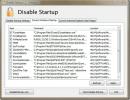Sortieren Sie Ihre Musikbibliothek automatisch nach Song-Meta-Tags in Ordnern
Heutzutage können Festplatten mehrere Terabyte Daten enthalten. Dies bedeutet, dass Sie jetzt Tausende von Dateien auf Ihrem Computer speichern können, ohne sich Gedanken über den Speicherplatz machen zu müssen. Wenn Ihre Dateien jedoch nicht richtig organisiert sind, ist es sehr schwierig, in diesem riesigen Datenstapel das zu finden, wonach Sie suchen. Manchmal speichern wir eine Datei in einem Ordner und vergessen, wo wir sie ablegen. Wenn Sie sich nicht an den genauen Speicherort erinnern können, können Sie die integrierte Suchfunktion verwenden, um nach der Datei zu suchen, aber um sie vollständig zu belegen Um diese Funktion nutzen zu können, müssen die Dateien ordnungsgemäß gekennzeichnet sein, damit Windows genau erkennen kann, wonach Sie suchen zum. Heute haben wir ein tragbares Tool namens gefunden Tag 2-Ordner Dies erweitert die Benutzerfreundlichkeit von Metadaten und ermöglicht es Ihnen, Ihre lokal gespeicherten Audiodateien nach ihren Tags zu sortieren. Sie können beispielsweise alle Songs, die sich auf ein Genre oder einen bestimmten Künstler beziehen, in einem einzigen Ordner ablegen. Wenn Sie dieselbe Aktivität manuell ausführen, nimmt das Erstellen von Ordnern und das Verschieben von Dateien viel Zeit in Anspruch.
Ihre Audiodateien müssen ordnungsgemäß gekennzeichnet sein, damit Sie dieses Tool optimal nutzen können. Informationen zu all Ihren Tagging-Anforderungen finden Sie in unseren zuvor behandelten Tagging-Dienstprogrammen wie z MusicBrainz Picard, Hanso Tagger, und TagScanner.
Die Hauptoberfläche der Anwendung ist auf Einfachheit und Benutzerfreundlichkeit ausgelegt. Von oben können Sie die Quell- und Zielordner für Ihre Audiodateien auswählen. Mit den allgemeinen Optionen können Sie die Standardeinstellungen konfigurieren, z. B. Quellordner wiederherstellen, Änderungszeiten beibehalten, Zielordner nach Ausführung anzeigen usw. Sie können auswählen, ob Sie die Dateien von der Quelle an den Zielspeicherort kopieren oder verschieben möchten. Mit den Tag-Optionen können Sie mit verschiedenen Vorlagen zum Organisieren Ihrer Dateien arbeiten, während Sie mit der Schaltfläche Tokens alle verfügbaren Vorlagen anzeigen können. Alle Dateien mit fehlenden Tags werden in einem separaten Ordner abgelegt. Sie können den Namen dieses Ordners im Feld "Fehlender Tag-Text" angeben. Wenn Sie mit allen Einstellungen zufrieden sind, klicken Sie auf Los, um den Sortiervorgang zu starten.

Vorlagen können durch manuelles Bearbeiten zum Dropdown-Menü hinzugefügt werden und enthalten möglicherweise den Standard Zu erwartende Metadatenvariablen wie Künstler, Album, Genre, Albumkünstler, Titel und Veröffentlichung Jahr.

Der folgende Screenshot zeigt Audiodateien, die mithilfe von Tag 2-Ordnern nach ihrem Genre sortiert sind.

Tag 2-Ordner funktionieren sowohl mit 32-Bit- als auch mit 64-Bit-Versionen von Windows XP, Windows Vista, Windows 7 und Windows 8.
Laden Sie Tag 2-Ordner herunter
Suche
Kürzliche Posts
Verwendung von cURL unter Windows 10
cUrl ist ein Befehlszeilentool, mit dem Linux-Benutzer mehr als ver...
Teilen, verbinden und verschlüsseln Sie Dateien mit Khayalan File Splitter und Joiner
Khayalan Datei-Splitterund Schreiner(KFSJ) ist, wie der Name schon ...
Deaktivieren Sie Programme beim Start von Windows 7 und Vista
Weißt du was frustrierend ist? Wenn eine App sich selbst zur Window...